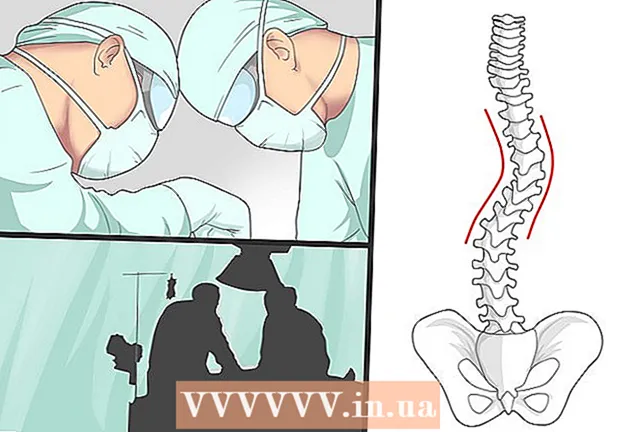Kirjoittaja:
Bobbie Johnson
Luomispäivä:
10 Huhtikuu 2021
Päivityspäivä:
1 Heinäkuu 2024

Sisältö
Tämä artikkeli näyttää kuinka lukita näytön kierto iPadissa (kun laitetta pyöritetään). Useimmissa iPad -laitteissa lukitusvaihtoehto on valittava näytön alareunasta avautuvasta Ohjauskeskuksesta, kun taas vanhemmissa iPad -laitteissa on kytkin, jolla voit lukita näytön suunnan.
Askeleet
Tapa 1/2: Ohjauskeskuksen käyttäminen
 1 Varmista, että olet aloitusnäytössä. Voit tehdä tämän painamalla Koti -painiketta (pyöreä painike iPadin näytön alareunassa). Näin voit kiertää iPadin näyttöä murehtimatta sovellusasetusten haittaamisesta.
1 Varmista, että olet aloitusnäytössä. Voit tehdä tämän painamalla Koti -painiketta (pyöreä painike iPadin näytön alareunassa). Näin voit kiertää iPadin näyttöä murehtimatta sovellusasetusten haittaamisesta.  2 Kierrä iPadia. Kierrä tablettia niin, että näyttö on halutussa suunnassa.
2 Kierrä iPadia. Kierrä tablettia niin, että näyttö on halutussa suunnassa. - Näytössä on kaksi suuntaa: pysty (pysty) ja vaakasuunta (vaakasuunta).
- Vaakasuunta sopii videoiden katseluun koko näytön tilassa tai kirjoittamiseen, kun taas pystysuuntainen sopii artikkeleiden lukemiseen tai verkkosivustojen selaamiseen.
 3 Pyyhkäise ylös näytön alareunasta. Aseta sormesi näytön alaosaan ja pyyhkäise ylös. Näytön alareunaan tulee useita kuvakkeita.
3 Pyyhkäise ylös näytön alareunasta. Aseta sormesi näytön alaosaan ja pyyhkäise ylös. Näytön alareunaan tulee useita kuvakkeita. - Sinun on ehkä tehtävä tämä useita kertoja, ennen kuin Ohjauskeskus avautuu.
 4 Napsauta "Estä" -kuvaketta. Tämä mustavalkoinen riippulukon kuvake pyöreällä nuolella on näytön oikealla puolella. Jos napsautat tätä kuvaketta, lukko muuttuu punaiseksi - tämä tarkoittaa, että näyttö on lukittu (eli se ei pyöri).
4 Napsauta "Estä" -kuvaketta. Tämä mustavalkoinen riippulukon kuvake pyöreällä nuolella on näytön oikealla puolella. Jos napsautat tätä kuvaketta, lukko muuttuu punaiseksi - tämä tarkoittaa, että näyttö on lukittu (eli se ei pyöri).  5 Paina Koti -painiketta. Ohjauskeskus sulkeutuu. IPadin näyttö ei enää pyöri.
5 Paina Koti -painiketta. Ohjauskeskus sulkeutuu. IPadin näyttö ei enää pyöri. - Aktivoi näytön kierto avaamalla Ohjauskeskus ja napauttamalla punaista ja valkoista lukkokuvaketta.
- Jotkin sovellukset eivät tue näytön kiertoa; Esimerkiksi Minecraft PE tarvitsee vaakasuunnan, kun taas Instagram tarvitsee pystyasennon.
Tapa 2/2: Käytä sivukytkintä
 1 Varmista, että iPadissasi on sivukytkin. Joissakin vanhemmissa iPad -laitteissa on sivukytkin. Jos käännät iPadia pystysuunnassa (joten Koti -painike on alareunassa), iPadin vasemmassa yläkulmassa on oltava vaihtokytkin.
1 Varmista, että iPadissasi on sivukytkin. Joissakin vanhemmissa iPad -laitteissa on sivukytkin. Jos käännät iPadia pystysuunnassa (joten Koti -painike on alareunassa), iPadin vasemmassa yläkulmassa on oltava vaihtokytkin. - Jos kytkintä ei ole, käytä Ohjauskeskusta.
 2 Asetukset -sovelluksen käynnistäminen
2 Asetukset -sovelluksen käynnistäminen  . Napsauta aloitusnäytön harmaata rataskuvaketta.
. Napsauta aloitusnäytön harmaata rataskuvaketta.  3 Napauta "Yleistä"
3 Napauta "Yleistä"  . Se on asetussivun vasemmalla puolella.
. Se on asetussivun vasemmalla puolella.  4 Klikkaa Suuntalukko. Löydät tämän vaihtoehdon näytön keskellä "Käytä sivukytkintä" -osiossa.
4 Klikkaa Suuntalukko. Löydät tämän vaihtoehdon näytön keskellä "Käytä sivukytkintä" -osiossa.  5 Paina Koti -painiketta. Asetukset -sovellus minimoidaan.
5 Paina Koti -painiketta. Asetukset -sovellus minimoidaan.  6 Liu'uta kytkintä. Liu'uta sitä ylös avataksesi näytön suunnan.
6 Liu'uta kytkintä. Liu'uta sitä ylös avataksesi näytön suunnan.  7 Kierrä iPadia. Kierrä tablettia niin, että näyttö on halutussa suunnassa.
7 Kierrä iPadia. Kierrä tablettia niin, että näyttö on halutussa suunnassa. - Näytössä on kaksi suuntaa: pysty (pysty) ja vaakasuunta (vaakasuunta).
- Vaakasuunta sopii videoiden katseluun koko näytön tilassa tai kirjoittamiseen, kun taas pystysuuntainen sopii artikkeleiden lukemiseen tai verkkosivustojen selaamiseen.
 8 Liu'uta kytkintä. Kun näyttöä käännetään tarpeen mukaan, lukitse näytön suunta liu'uttamalla kytkin alas.Suljettu riippulukon kuvake ilmestyy hetkeksi näytölle.
8 Liu'uta kytkintä. Kun näyttöä käännetään tarpeen mukaan, lukitse näytön suunta liu'uttamalla kytkin alas.Suljettu riippulukon kuvake ilmestyy hetkeksi näytölle. - Voit muuttaa suuntaa liu'uttamalla kytkintä ylöspäin.
- Jotkin sovellukset eivät tue näytön kiertoa; Esimerkiksi Minecraft PE tarvitsee vaakasuunnan, kun taas Instagram tarvitsee pystyasennon.
Vinkkejä
- Jos näytön kierto ei ole estetty, käynnistä iPad uudelleen. Voit tehdä tämän pitämällä lepotilan / herätyksen painiketta painettuna iPadin yläosassa ja pyyhkäisemällä Sammuta vasemmalta oikealle, kun tämä sana tulee näyttöön.
Varoitukset
- Kaikki sovellukset eivät tue näytön kiertämistä.